küsimus
Probleem: kuidas TeamViewerit desinstallida?
Tere. Installisin TeamVieweri mõnda aega tagasi ja ma ei kasuta seda enam. Tegelikult oli mul seda vaja ainult ühel kindlal ajal, kui mu sõber palus mul teda arvutiprobleemide korral aidata. Lisaks kuulsin, et selle tarkvara vananenud versioonid võivad lubada ründajatel minu arvutit ohustada... nii et palun selgitage mulle, kuidas ma peaksin TeamVieweri tarkvara eemaldama?
Lahendatud Vastus
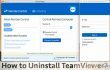
TeamViewer on täiesti legitiimne arvutiprogramm, mis pakub versioone nii Windowsi kui ka Maci kasutajatele. See tarkvara võimaldab kasutajal teiste seadmetega kaugühendust luua ja see on isiklikuks kasutamiseks tasuta. Peame ütlema, et see on kasulik tööriist, kahjuks kipuvad pahatahtlikud osalejad seda tööriista ära kasutama ja kasutama seda halbade kavatsuste jaoks. Selle programmi uusim versioon on Teamviewer 12 ja nagu mis tahes muud tarkvara, tuleb seda regulaarselt värskendada. Kui teil on TeamVieweri vana versioon ja te ei soovi seda oma arvutisüsteemis hoida ja aeg-ajalt värskendada, siis jah, selle eemaldamine on parim, mida saate teha. Allpool pakume
TeamVieweri eemaldamise juhendid Windows OS-i ja Mac OS-i kasutajatele – järgige hoolikalt õiget ja saate seda teha desinstallige TeamViewer varsti.Kuidas TeamViewerit desinstallida?
Nende failide desinstallimiseks peate ostma litsentsitud versiooni Reimage Reimage desinstallida tarkvara.
Desinstallige TeamViewer operatsioonisüsteemis Mac OS X
Mac OS X jaoks loodud TeamViewer 9 ja uuemad versioonid saab sel viisil desinstallida.
- Avatud TeamViewer. Klõpsake oma Maci ekraani vasakus ülanurgas nuppu TeamViewer pealkiri. Valige kuvatavast rippmenüüst Eelistused.
- Näete erinevate sätetega jaotiste loendit. Vali Täpsemalt sakk.
- siin, kerige alla kuni jõuate selle paneeli alaossa. Näete "Desinstallige” jaotis.
- Pane a mark märkeruudus rea kõrval, mis ütleb "Kustutage ka konfiguratsioonifailid” ja klõpsake Desinstallige. Klõpsake Okei kinnitada.
Eemaldage Windows 10/8/7/Vista TeamViewer
- Kliki Alusta menüü, seejärel minge lehele Kontrollpaneel. Juhtpaneeli saate avada ka muul viisil: vajutage alla Windowsi klahv+R samal ajal. Aastal Jookse Küsi, kirjuta kontrollpaneel, ja vajuta Sisenema. See avab teie jaoks juhtpaneeli.
- Otsige juhtpaneelilt üles Programmid osa. Siin, klõpsake Programmi desinstallimine.
- Leidke programm, mida soovite desinstallida (TeamViewer) ja valige see. Seejärel klõpsake Desinstallige nuppu.
- Kinnitage oma valik TeamVieweri desinstallimiseks ja seejärel järgige desinstalliviisardi käske.
Desinstallige TeamViewer Windows XP-s
TeamVieweri kustutamiseks Windows XP-st toimige järgmiselt.
- Kliki Menüü Start, seejärel valige Kontrollpaneel.
Valige Programmide lisamine või eemaldamine. - Klõpsake kõigi programmide loendis TeamVieweri ikooni ja seejärel valige "Eemalda” (või „Muuda/eemalda”) valik.
- Desinstallige programmi vastavalt desinstalliviisardi juhistele.
Loodame, et need juhised on proovimisel kasuks eemaldage TeamViewer Windowsist/Macist. Kui te ei soovi aega raisata programmide eemaldamiseks, mida te enam ei kasuta, võite toetuda automaatsetele tarkvara eemaldamisprogrammidele, näiteks Täiuslik desinstallija (Windowsi jaoks) või CleanMyMac (Maci jaoks). Windowsi arvuti optimeerimiseks pärast teatud programmide kustutamist ja kontrollimiseks, kas sellesse on installitud nuhkvara/pahavara, soovitame kasutada Reimage tarkvara.
Saate programmidest lahti vaid ühe klõpsuga
Saate selle programmi desinstallida ugetfix.com-i ekspertide esitatud samm-sammulise juhendi abil. Teie aja säästmiseks oleme valinud ka tööriistad, mis aitavad teil seda ülesannet automaatselt täita. Kui teil on kiire või kui tunnete, et te pole programmi iseseisvaks desinstallimiseks piisavalt kogenud, kasutage neid lahendusi:
Pakkumine
tee seda kohe!
Lae allaeemaldamise tarkvaraÕnn
Garantii
tee seda kohe!
Lae allaeemaldamise tarkvaraÕnn
Garantii
Kui teil ei õnnestunud programmi Reimage abil desinstallida, andke oma probleemidest teada meie tugimeeskonnale. Esitage kindlasti võimalikult palju üksikasju. Palun andke meile teada kõik üksikasjad, mida peaksime teie arvates teie probleemi kohta teadma.
See patenteeritud parandusprotsess kasutab 25 miljonist komponendist koosnevat andmebaasi, mis võib asendada kasutaja arvutis kõik kahjustatud või puuduvad failid.
Kahjustatud süsteemi parandamiseks peate ostma selle litsentsitud versiooni Reimage pahavara eemaldamise tööriist.

Takistage veebisaitidel, Interneti-teenuse pakkujatel ja teistel osapooltel teid jälgimast
Täiesti anonüümseks jäämiseks ning Interneti-teenuse pakkuja ja valitsus luuramise eest teie peal, peaksite tööle võtma Privaatne Interneti-juurdepääs VPN. See võimaldab teil luua Interneti-ühenduse, olles samal ajal täiesti anonüümne, krüpteerides kogu teabe, takistades jälgijaid, reklaame ja pahatahtlikku sisu. Kõige tähtsam on see, et te lõpetate ebaseadusliku jälitustegevuse, mida NSA ja teised valitsusasutused teie selja taga teevad.
Taasta kaotatud failid kiiresti
Arvuti kasutamise ajal võivad igal ajal juhtuda ettenägematud asjaolud: see võib elektrikatkestuse tõttu välja lülituda, a Võib ilmneda sinine surmaekraan (BSoD) või juhuslikud Windowsi värskendused võivad masinas ilmuda, kui mõneks ajaks ära läksite. minutit. Selle tulemusena võivad teie koolitööd, olulised dokumendid ja muud andmed kaotsi minna. To taastuda kaotatud faile, saate kasutada Data Recovery Pro – see otsib kõvakettal veel saadaval olevate failide koopiate hulgast ja toob need kiiresti alla.